Forró

AnyRec Screen Recorder
Rögzítsen epikus játékmenetet MSI laptopokon késés nélkül.
Biztonságos letöltés
2 módszer a legjobb teljesítményű játék rögzítésére MSI laptopokon
Az MSI Gaming Laptop arról ismert, hogy az egyik legjobb játék laptop, amely a legjobb játékélményt nyújtja. Rögzíthetsz MSI Gaming Laptopra, és megoszthatod a játékmenetet más játékosokkal. De hogyan tudnánk pontosan elindítani a képernyőrögzítési folyamatot ezzel a laptoppal? Ha Ön is kíváncsi, hogyan, hadd mondja el ez a bejegyzés, hogyan! Olvassa tovább ezt a bejegyzést, hogy felfedezze a 2 legjobb módszert a képernyők rögzítésére MSI Laptopon. Fedezze fel őket most!
Útmutató lista
1. rész: Az MSI Gaming Laptop teljesítménye játékmenet rögzítésekor 2. rész: Rögzítés MSI Gaming Laptopon minimális CPU-használat mellett az AnyRec segítségével 3. rész: A beépített felvevő használata MIS Gaming Laptop rögzítéséhez 4. rész: GYIK az MSI Gaming Laptopon történő rögzítésről1. rész: Az MSI Gaming Laptop teljesítménye játékmenet rögzítésekor
Mielőtt megvizsgálná a képernyő rögzítésének két használható módját MSI Laptopon, először fedezze fel ennek a laptopnak a funkcióit és teljesítményét a játékmenet rögzítése közben. A Micro-Star International vagy az MSI egy tajvani multinacionális vállalat, amely számítógépes hardvereket, például alaplapokat, grafikus kártyákat, perifériákat stb. fejleszt. Az Intel, AMD és NVIDIA összetevőkkel integrált, nagy teljesítményű játéklaptopok, például MSI gyártásáról ismertek. Ezenkívül az MSI laptopok erős GPU-val és CPU-val vannak feltöltve, és több RAM-mal rendelkeznek. Példa az MSI Laptopra, amely jelenleg az egyik legerősebb versenyző a piacon, az MSI GT77 Titan. Ez a laptop 13. generációs Intel Core i9-13980HX CPU-val, Nvidia RTX 4080 12 GB-os laptop GPU-val és 128 GB SO-DIMM RAM-mal rendelkezik.
A másik dolog, ami a Gaming Laptop MSI-t a piacon elérhető legjobb játék laptopok közé teszi, az a beépített funkciói. Ez a laptop a legjobb és legtisztább látványt, csábító hangokat és könnyen használható játékvezérlőket kínál a felhasználóknak a billentyűzetén. Különféle adatfolyam-technológiákkal is integrálva van, mint például a Killer Ethernet és a Wi-Fi 6E. Ezek a funkciók csak egy pillantást vetnek arra, hogy mit tudnak nyújtani, amit más laptopok nem.
Nos, az MSI Laptop Gaming jól teljesít a játékmenet rögzítése közben? A válasz igen! Ezekkel a nagy teljesítményű technológiákkal az MSI a legjobb teljesítményt nyújtja, még akkor is, ha játék közben rögzít. Mindaddig, amíg a legjobb GPU-val és CPU-val rendelkezik, és több RAM-mal rendelkezik, problémamentesen fog működni. Ne feledje azonban, hogy nem minden MSI laptop van átitatva erőteljes technológiákkal, csakúgy, mint az említetteknél. Ha nem, komoly problémákat okozhat a játékélményben.
2. rész: Rögzítés MSI Gaming Laptopon minimális CPU-használat mellett az AnyRec segítségével
Lehetőség van a minimális CPU-használattal rendelkező MSI gaming laptopok rögzítésére, miközben rögzíti a játékmenetet. AnyRec Screen Recorder. Ezt az eszközt úgy fejlesztették ki, hogy a CPU-t minimálisan használja. Rögzítés közben jobb játékmenetet élvezhet, teljesítményproblémák nélkül! Ez az eszköz hardveres gyorsítási technológiával van ellátva, amely lehetővé teszi a játékmenet nagy felbontású rögzítését késleltetési problémák nélkül. Ezenkívül fel van szerelve a játékok egyszerű rögzítésére az MSI Laptopon.

Lehetővé teszi, hogy rögzítse reakcióját a webkamerán és a mikrofonon keresztül történő felvétel közben.
Támogatja a testreszabható rögzítési beállításokat, ahol beállíthatja a képkockasebességet és a minőséget.
Használjon kevesebb CPU-t a játékmenet rögzítése közben, hogy hatásos legyen.
Különböző videoformátumok felajánlása a játékfelvételek exportálásához, megosztásához vagy feltöltéséhez.
100% Biztonságos
100% Biztonságos
1. lépés.Telepítse az AnyRec Screen Recorder eszközt az MSI gaming laptopra. Ezután indítsa el az eszközt, és kattintson a "Game Recorder" gombra. Ne felejtse el megnyitni a rögzíteni kívánt játékot.
100% Biztonságos
100% Biztonságos
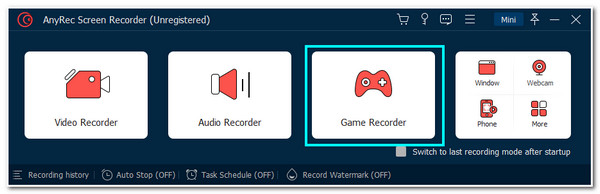
2. lépés.Ezután kattintson a "Játék legördülő menüjének kiválasztása" gombra a különböző jelenleg futó források megtekintéséhez. Keresse meg a rögzíteni kívánt játékot, és válassza ki.
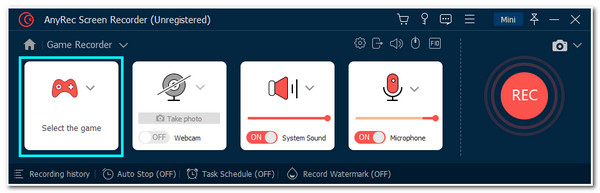
3. lépésA legjobb minőségű felvétel érdekében kattintson a "Rögzítési beállítások" gombra a felvételi és kimeneti preferenciák beállításához. Ezt követően kattintson az "OK" gombra.
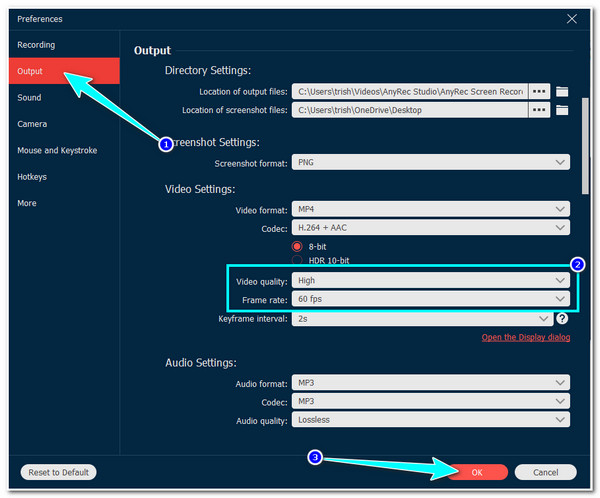
4. lépés.A felvételekre adott reakcióinak feltüntetéséhez kapcsolja be a „Webkamerát” és a „Mikrofont” a „Váltás” gombokra kattintva. Ha elkészült, kattintson a "REC" gombra a felvétel elindításához.
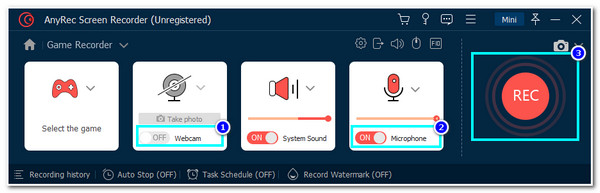
5. lépés.Ha végzett a felvétellel, kattintson a "Stop" gombra. Ezután az eszköz megtekinti a felvétel előnézetét. Levághatja a nem kívánt részeket, hogy tiszta legyen. Ha elkészült, kattintson a "Mentés" gombra.
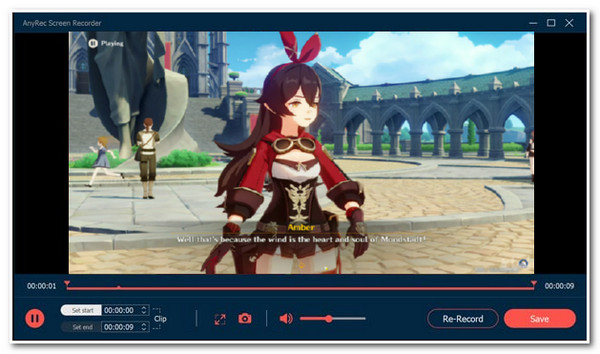
100% Biztonságos
100% Biztonságos
3. rész: A beépített felvevő használata MIS Gaming Laptop rögzítéséhez
Most, hogy felfedezte az MSI Laptopon való rögzítés legjobb módját, egy másik módot ajánlunk a játékmenet rögzítésére MSI laptopokon: a beépített képernyőrögzítési funkciót. Egyes MSI laptopokon Windows 10 vagy 11 operációs rendszer fut, az Xbox Game Bar pedig a képernyőrögzítő Windows 10 rendszerhez és 11 ingyen. Az első javaslattól eltérően azonban ez az eszköz nem tudja rögzíteni a teljes képernyőn játszott játékokat. Ezenkívül számos összeomlási problémához is kapcsolódik, amelyekről egyes felhasználók beszámolnak. De továbbra is használhatja ezt az eszközt játékmenet rögzítésére a játék Laptop MSI-jén.
1. lépés.MSI laptopján indítsa el a rögzíteni kívánt játékot. Ezután nyomja meg a "Windows logó + G" billentyűket az "Xbox Game Bar" megnyitásához. Ezután kattintson a "Rögzítés indítása" gombra a felvétel elindításához.
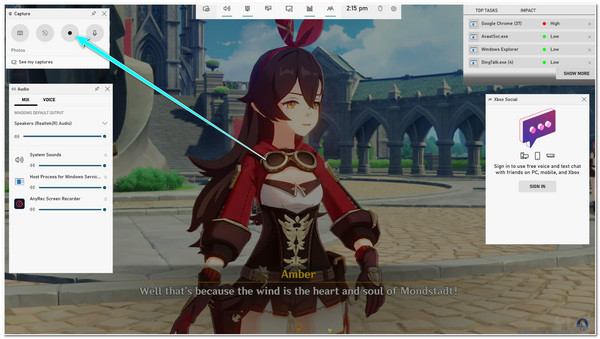
2. lépés.Ha végzett a játék rögzítésével, jelölje be a "Stop" gombot a képernyőn lebegő "Rögzítés állapota" sávon. Ezután a felvételek automatikusan mentésre kerülnek a helyi tárhelyre.
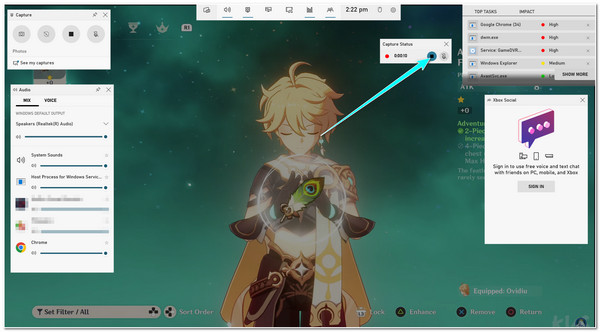
4. rész: GYIK az MSI Gaming Laptopon történő rögzítésről
-
1. Milyen káros hatásai lennének az alacsony CPU-nak egy MSI Gaming Laptopon?
Egy lehetséges hatás, amit tapasztalhat, az, hogy a játékmenetben alacsony képkockasebesség lesz másodpercenként, ami akadozást okoz a játékban, ami nemkívánatos teljesítményt eredményez. Sőt, az sem játszható, ha a laptop erősebb a játék kezelésére.
-
2. Mennyi ideig rögzíthetem a játékmenetemet az Xbox Game Bar használatával MSI laptopon?
Az Xbox Game Bar segítségével körülbelül 4 órán keresztül rögzítheti a játékmenetet MSI laptopján. Azonban nincs garancia arra, hogy a Game Bar működni fog ezen órák között, mert gyakran összeomlik. Alternatív megoldásként használhatja az AnyRec Screen Recorder-t a laptopján, amely elég fejlett ahhoz, hogy hosszú játékmenet-felvételeket kezeljen.
-
3. Hová kerülnek a játékfelvételeim, miután az Xbox Game Bar alkalmazást MSI laptopon használom?
A játékmenet felvételei automatikusan mentésre kerülnek a Felhasználó mappába, a Videó mappába, és a Capture mappába kerülnek összeállításra. Ha meg szeretné változtatni az alapértelmezett helyet, használhatja az AnyRec Screen Recorder-t. Ez az eszköz lehetővé teszi egy adott fájlhely kiválasztását a felvételek tárolására.
Következtetés
Ez az! Ezek a legegyszerűbb módjai játékmenet rögzítése MSI laptopon! Néhány MSI laptopon Windows 10 vagy 11 operációs rendszer fut. Ebben az esetben használhatja a beépítettjét játék képernyő felvevő, Xbox Game Bar, hogy rögzítse a játékmenet legfontosabb eseményeit. A beépített eszköz használata során azonban kellemetlenségeket tapasztalhat. Emiatt az AnyRec Screen Recorder eszköz továbbra is a legjobb megoldás az extrém játékok rögzítésére az MSI Gaming Laptopon! Nyugodtan látogassa meg ennek az eszköznek a hivatalos webhelyét, hogy első kézből fedezze fel kiváló tulajdonságait! Tedd meg az első lépést még ma!
100% Biztonságos
100% Biztonságos
